
Pridávanie, zdieľanie, zoraďovanie a odstraňovanie symbolov tickerov v apke Akcie na Macu
Ak chcete zobrazovať symboly tickerov, ktoré si prezeráte pravidelne, prispôsobte svoje zoznamy sledovaných akcií.
Zoznam akcií Moje symboly obsahuje vašu kompletnú knižnicu symbolov tickerov. Zoznamy akcií, ktoré vytvoríte, obsahujú iba symboly tickerov, ktoré do nich pridáte.
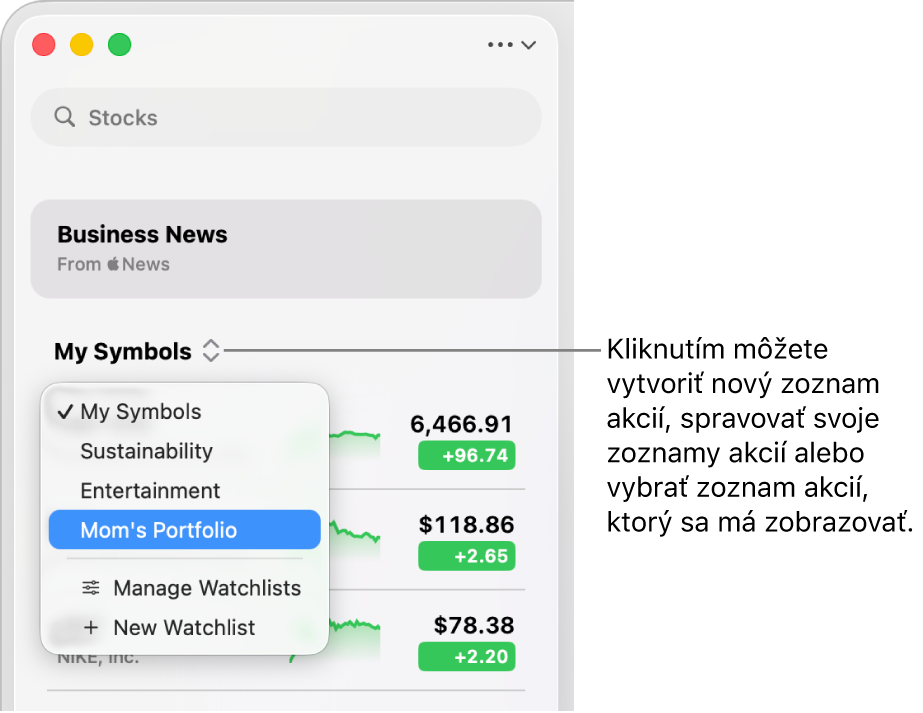
Vyhľadanie a pridanie nových symbolov tickerov
Vyhľadajte symboly tickerov, ktoré chcete sledovať, a pridajte ich do svojich zoznamov akcií.
Na Macu prejdite do apky Akcie
 .
.Do vyhľadávacieho poľa zadajte názov alebo symbol tickera a vykonajte niektorý z nasledujúcich krokov:
Kliknite na
 vedľa symbolu tickera vo vyhľadávacom poli, čím ho pridáte do aktuálneho zoznamu akcií a do zoznamu akcií Moje symboly.
vedľa symbolu tickera vo vyhľadávacom poli, čím ho pridáte do aktuálneho zoznamu akcií a do zoznamu akcií Moje symboly.So stlačeným klávesom Control kliknite na symbol tickera vo výsledkoch vyhľadávania, vyberte možnosť Pridať do zoznamu akcií a potom zaškrtnite políčko vedľa každého zoznamu akcií, do ktorého chcete symbol pridať.
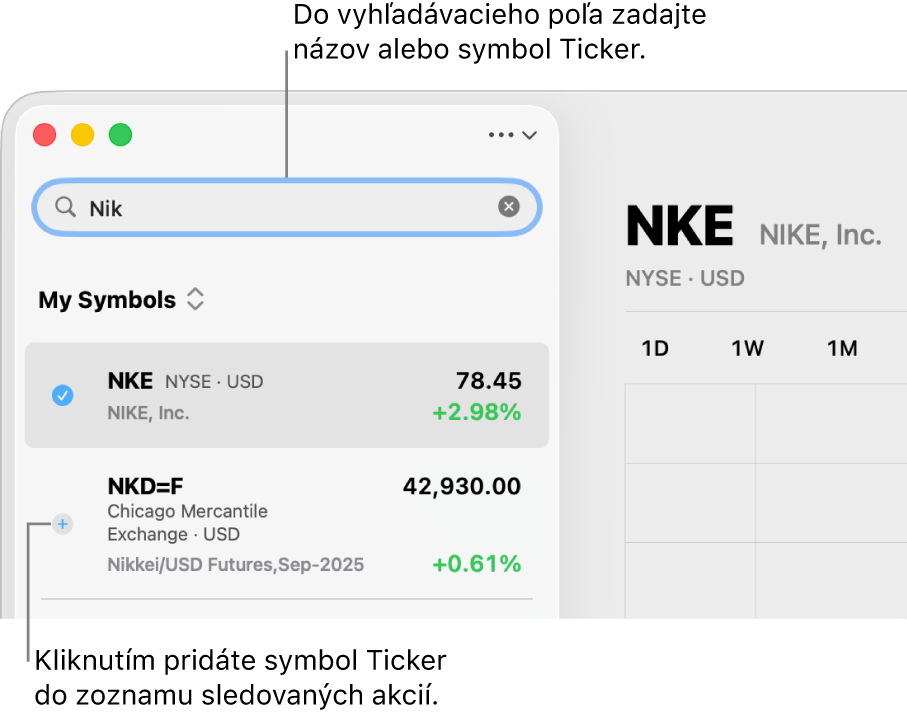
Keď do vytvoreného zoznamu akcií pridáte symbol tickera, pridá sa aj do zoznamu akcií Moje symboly.
Ak chcete vymazať vyhľadávacie pole a vrátiť sa do zoznamu sledovania, kliknite na ![]() vo vyhľadávacom poli.
vo vyhľadávacom poli.
Tip: Každá položka zoznamu výsledkov vyhľadávania zobrazuje burzu, na ktorej sa obchoduje symbol tickera a kód meny. Mnoho cenných papierov obchoduje na viacerých burzách – tieto informácie vám pomáhajú vybrať správny symbol tickera pri pridaní do vašich zoznamov sledovaných akcií.
Pridanie symbolu tickera do iného zoznamu akcií
Na Macu prejdite do apky Akcie
 .
.Máte na výber z nasledujúcich možností:
So stlačeným klávesom Control kliknite na symbol tickera, ktorý chcete pridať do iného zoznamu akcií, a potom vyberte Spravovať symbol.
Na trackpade alebo myši potiahnite dvoma prstami doľava po symbole tickera, ktorý chcete pridať do iného zoznamu akcií, a potom kliknite na Zoznamy.
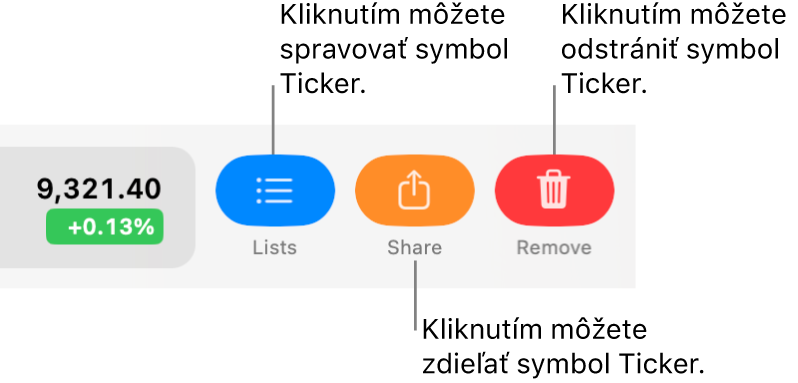
Zaškrtnite políčko vedľa každého zoznamu akcií, v ktorom chcete, aby sa symbol tickera zobrazoval.
Zmena poradia symbolov tickerov v zozname sledovaných akcií
Na Macu prejdite do apky Akcie
 .
.V pravom hornom rohu postranného panela kliknite na
 a potom vyberte zoznam akcií so symbolmi tickerov, ktorý chcete preusporiadať.
a potom vyberte zoznam akcií so symbolmi tickerov, ktorý chcete preusporiadať.Symboly tickerov môžete preusporiadať ich potiahnutím.
Zoradenie symbolov tickerov v zozname sledovaných akcií
Na Macu prejdite do apky Akcie
 .
.Kliknite na názov aktuálneho zoznamu akcií v hornej časti postranného panela a potom vyberte zoznam akcií so symbolmi tickerov, ktoré chcete usporiadať.
Vyberte Zobraziť > Zoraďovanie sledovaných a potom vyberte jednu z nasledujúcich možností:
Zmena ceny
Zmena v percentách
Trhová kap.
Symbol
Názov
Ak chcete zmeniť poradie symbolov tickerov, vyberte Zobraziť > Zoraďovanie sledovaných a vyberte Vzostupne alebo Zostupne.
Ak chcete obnoviť poradie, ktoré ste mali pred zoradením, vyberte Zobraziť > Zoraďovanie sledovaných > Manuálne.
Zdieľanie symbolu tickera
Na Macu prejdite do apky Akcie
 .
.Kliknite na symbol tickera v zozname sledovaných akcií a potom kliknite na
 v pravom hornom rohu.
v pravom hornom rohu.Vyberte spôsob zdieľania symbolu, napríklad Správy, Mail alebo AirDrop.
Tip: Ak chcete symbol rýchlo zdieľať, kliknite naň v zozname sledovaných akcií so stlačeným klávesom Control alebo ho potiahnite dvoma prstami doľava.
Odstránenie symbolov tickerov zo zoznamov akcií
Na Macu prejdite do apky Akcie
 .
.Vyberte, odkiaľ chcete odstrániť symbol tickera:
Zo všetkých zoznamov akcií: Kliknite na názov aktuálneho zoznamu akcií v hornej časti postranného panela a potom vyberte zoznam akcií Moje symboly.
Keď odstránite symbol zo zoznamu akcií Moje symboly, odstráni sa zo všetkých zoznamov, ktoré ho obsahujú.
Z jedného vytvoreného zoznamu akcií: Kliknite na názov aktuálneho zoznamu akcií v hornej časti postranného panela a potom vyberte príslušný zoznam akcií.
Keď odstránite symbol zo zoznamu akcií, ktorý ste vytvorili, odstráni sa iba z daného zoznamu akcií. V zozname Moje symboly zostane aj naďalej.
Máte na výber z nasledujúcich možností:
Kliknite na symbol tickera, ktorý chcete odstrániť, stlačte kláves Delete a potom kliknite na Odstrániť.
Na trackpade alebo myši potiahnite dvoma prstami doľava po symbole tickera, ktorý chcete odstrániť, a potom kliknite na Odstrániť.